Навигация
2.1 Окно программы
ЛЕКСИКОН является многооконным редактором. При работе с ним пользователь может использовать десять окон, в каждом из которых может редактироваться свой документ. В начале работы с ЛЕКСИКОНом, как правило, имеется одно окно и оно занимает весь экран. Каждое окно ограничено рамкой и на этой рамке в левом нижнем углу написаны номер окна и имя загруженного в него файла.
Текущее окно. В любой момент времени одно и только одно из окон (то, в котором находится курсор) является текущим. Все корректировки текста производятся в текущем окне. Текущим может быть сделано любое окно, при этом оно становится видимым целиком. Если окно занимает не весь экран, то на экране могут быть также видны части других окон. Для того чтобы перейти в другое окно (т.е. сделать его текущим), имеются команды:
[Alt‑1] – перейти в первое окно;
[Alt‑2] – перейти во второе окно;
[Alt‑0] – перейти в десятое окно.
При наборе этих команд цифра должна нажиматься на верхнем ряду, а не на функциональной части клавиатуры.
Любое окно может быть «распахнуто» на весь экран командой [A1t-F9]. Повторное нажатие [Alt-F9] вернет экран в исходное состояние.
Перенос текста с одного документа в другой. Многооконный режим работы очень удобен для переноса фрагментов текста из одного документа в другой. Буфер («карман»), в котором помещается удаляемые по команде [Ctгl-F3] фрагменты текста, является общим для всех окон. Поэтому можно поместить фрагмент одного документа в «карман», перейти в окно с другим документом и вставить в него текст из «кармана» (с помощью команд [Ctrl-F4] или [Shift-F4]).
Установка расположения и цвета окон. При желании можно установить более нравящееся расположение окон на экране, а также цвет текста и фона в окнах. Для этого имеется меню «Текст», «Конфигурация», «Окно». После входа в этот режим можно выполнять следующие действия:
· нажав клавишу [Ins], можно изменять размеры окна. С помощью стрелок [Right], [Left], [Up] и [Down] передвигается правый нижний угол текущего окна;
· нажав клавишу [Del], можно изменять положение текущего окна. С помощью стрелок [Right], [Left], [Up] и [Down] передвигается все окно целиком;
· нажав [+] («плюс» на функциональной клавиатуре), можно изменять цвет букв и фона в текущем окне. Горизонтальные стрелки [Right] и [Left] изменяют цвет букв, вертикальные стрелки [Up] и [Dоwn] – цвет фона.
Для выхода из режима установки параметров окна следует нажать [Enter]. Чтобы сохранить установленные параметры окон, надо выполнить команды меню «Текст», «Конфигурация», «Сохранить».
2.2 Меню ЛЕКСИКОНа
В двух верхних строках ЛЕКСИКОНа располагается меню, с помощыо которого можно выполнять различные действия с текстом, устанавливать параметры работы ЛЕКСИКОНа.
Для входа в меню следует нажать, клавишу [F10]. После этого одно из слов во второй строке (пунктов меню) окажется выделенным. В первой строке будет дано краткое объяснение выделенного пункта меню. С помощью горизонтальных стрелок перемещения курсора [Right] и [Left], а также клавиш [Ноmе] и [End] можно выделять различные пункты меню. По мере перемещения по пунктам меню в первой строке будет изображаться объяснение к текущему пункту меню. Выделив нужный пункт меню, следует нажать клавишу [Enter]. Нужный пункт меню можно выбрать также нажатием клавиши с буквой, с которой начинается этот пункт меню.
После того как Вы выбрали какой-либо пункт меню, во второй строке может появиться соответствующее ему подменю, в котором таким же образом следует выбрать нужный пункт. Если вы передумали выбирать какой-либо пункт меню, нажмите клавишу [Esc] для выхода из меню или [F10] для возврата в верхний уровень меню.
Главное меню ЛЕКСИКОНа. Чтобы перейти в главное меню ЛЕКСИКОНа, надо нажать [F10]. Главное меню ЛЕКСИКОНа имеет следующие пункты:
· Текст – загрузка, сохранение и печать текстов, задание макроопределений и конфигурации ЛЕКСИКОНа.
· Лексика – включение / выключение режима проверки лексики.
· Абзац – форматирование абзацев текста и выбор соответствующих режимов.
· Фрагмент – выделить, удалить, вставить фрагмент текста.
· Страницы – разбиение текста на страницы, установка параметров разбиения на страницы, задание колонтитула, подготовка оглавления.
· Заменить – поиск и замена подстроки в тексте.
· Метка – отметить текущее место в документе, чтобы затем можно было быстро вернуться к нему с помощью пункта меню «Перейти».
· Прыг – перейти к одному из ранее отмеченных мест в тексте или к строке с данным номером.
· Шрифт – установка текущего шрифта (обычный, курсив, полужирный и т.д.) или замена шрифта в выделенном фрагменте текста.
· Выход – выход из ЛЕКСИКОНа.
Выход из ЛЕКСИКОНа. Для выхода из ЛЕКСИКОНа следует нажать клавишу [F10], с помощью горизонтальных стрелок перемещения курсора выделить во второй строке экрана слово ‘ВЫХОД’ и нажать [Enter]. Если редактируемый текст был не изменен, ЛЕКСИКОН окончит работу. Если же текст был изменен, появится сообщение «В окне несохраненный текст», и Bам будет предложено нажать одну из трех клавиш:
[Enter] – сохранить текст;
[Esc] – выход без сохранения текста;
Пробел – не выходить из ЛЕКСИКОНа.
Если ЛЕКСИКОН не знает, в какой файл следует сохранять отредактированный текст, он спросит об этом.
Похожие работы
... , выдачей и приёмом лицензий). В условиях крупных сетей рекомендуется выделение под сервер лицензий отдельного компьютера (или нескольких - для резервирования). 1.1 Архитектура терминальных устройств В компьютерных технологиях трёхуровневая архитектура, синоним трёхзвенная архитектура (по англ. three-tier или Multitier architecture) предполагает наличие следующих компонентов приложения: ...
... , так и при последующей эксплуатации, что позволяет каждому пользователю конфигурировать пакет под собственные нужды и прибавляет комфортность в работе. Глава 2. Разработка сайта По проделанному сравнительному анализу был разработан сайт. Сайт разрабатывался на языке HTML. При создании сайта использовались следующие программы: текстовый редактор Блокнот; Macromedia Dreamweaver; Xara ...
... функций и лексических значений глагола to make; 2) выделении дистрибутивных моделей, определяющих семантические характеристики глагола to make; 3) сравнении функциональных характеристик глагола to make в разговорной речи, газетно-публицистическом и научном стиле. Семантический анализ глагола to make базировался на данных следующих словарей: Longman Dictionary of Culture, Longman Dictionary of ...
... цифровой подписью, вы подтвердите, что его содержимое с момента публикации не было изменено, и позволите другим пользователям убедиться в этом. Новая функция связывания данных в Office Word 2007 предоставляет возможность динамического отображения сведений, хранящихся в информационных системах. Использование новых форматов Word XML позволяет легко обновлять хранилище данных в формате XML, ...

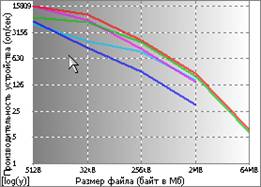
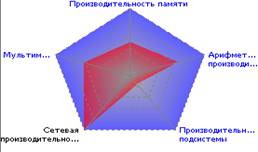

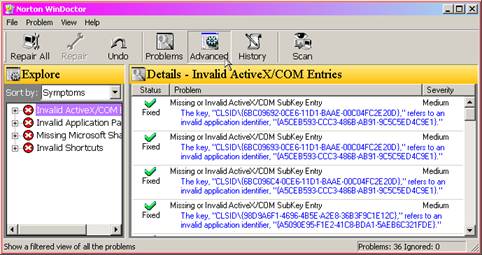
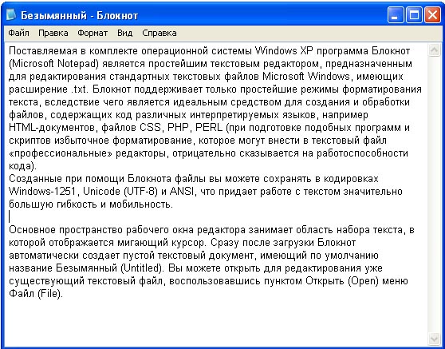
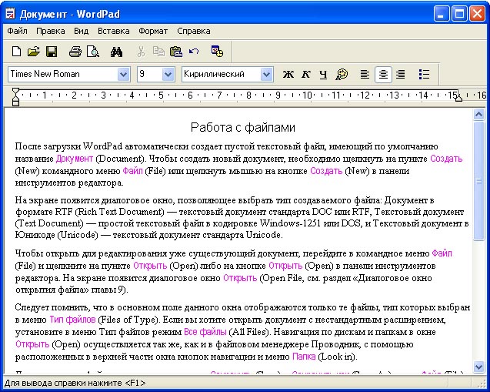

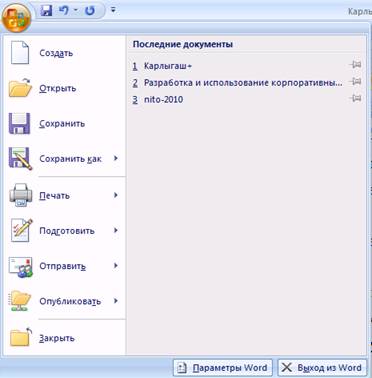
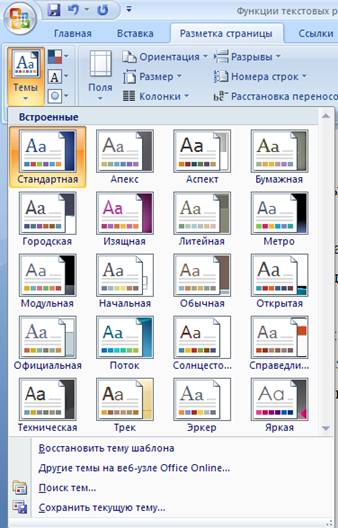
0 комментариев